excel表格数字设置对齐方式的方法
发布时间:2017-05-16 18:11
excel是现在这个时代中被广泛运用的三大办公软件之一,Excel里面有各种各样的功能可以帮助用户进行数据编辑以及处理,其中设置对齐方式功能为常用,下面是小编带来的关于excel表格数字设置对齐方式的方法,希望阅读过后对你有所启发!
excel表格数字设置对齐方式的方法:
设置对齐方式步骤1:打开我们设计好的工作表文件,下面示例文件比较简单。

设置对齐方式步骤2:选定需要设置的所有数据的单元格,然后点击工具栏中的“开始”,在子菜单中选择一种对齐方式“顶端对齐”,点击时数据就会发生移动变化。

设置对齐方式步骤3:第二种对齐方式“垂直居中”,同样选择工具栏中的“开始”,在子菜单中点击图标,点击的同时数据就会发生明显的移动变化。

设置对齐方式步骤4:第三种对齐方式“底端对齐”,同样选择工具栏中的“开始”,在子菜单中点击图标,点击数据就会发生移动变化。

设置对齐方式步骤5:第四种对齐方式“文本左对齐”,同样选择工具栏中的“开始”,在子菜单中点击图标,点击时数据就会发生移动变化。
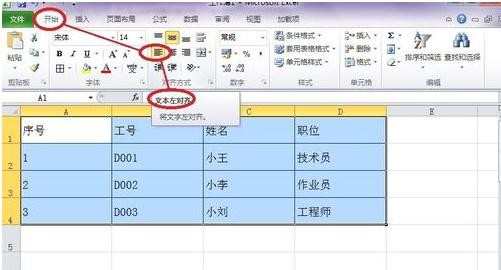
设置对齐方式步骤6:第五种对齐方式“居中”,同样选择工具栏中的“开始”,在子菜单中点击图标,点击时数据就发生明显的移动。
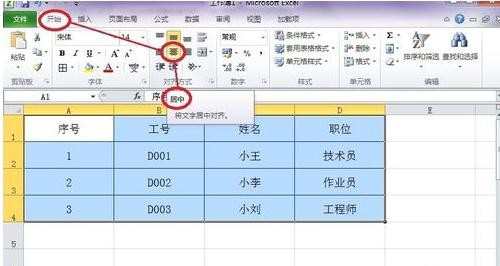
设置对齐方式步骤7:第六种对齐方式“文本右对齐”,同样选择工具栏中的“开始”,在子菜单中点击图标,点击的同时数据就会发生明显的移动变化。
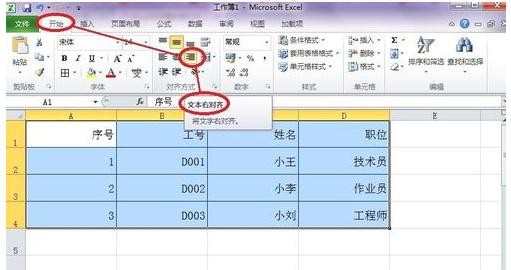
看了excel表格数字设置对齐方式的方法还看了:
1.excel表格数字居中对齐的设置方法
2.excel如何设置对齐方式为水平居中
3.excel设置对齐方式的方法
4.Excel2010怎么设置数据的对齐方式
5.excel2010怎么设置单元格对齐方式
6.Excel2010如何设置单元格内容对齐
7.excel表格数据居中对齐的方法

excel表格数字设置对齐方式的方法的评论条评论